Win10系统软件如何进入安全模式?Win10进入安全模式方法
来源:Win7之家
时间:2023-08-16 21:20:20 462浏览 收藏
知识点掌握了,还需要不断练习才能熟练运用。下面golang学习网给大家带来一个文章开发实战,手把手教大家学习《Win10系统软件如何进入安全模式?Win10进入安全模式方法》,在实现功能的过程中也带大家重新温习相关知识点,温故而知新,回头看看说不定又有不一样的感悟!
Win10系统软件如何进入安全模式?Win10进入安全模式方法,许多消费者在电脑上碰到系统异常问题时都是会前去安全模式中开展修补,但也有许多客户不清楚win10系统软件如何进入安全模式,因此小编就把win10安全模式进到的方法共享给大伙儿。
Win10进入安全模式方法
1.最先我们在桌面鼠标右键点击菜单栏,在弹出来的选项中挑选“电源选项”。
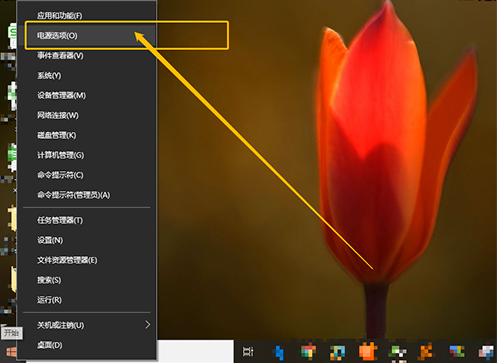
2.随后大家点击右边网页页面的“ 其他电源设置 ”选项。
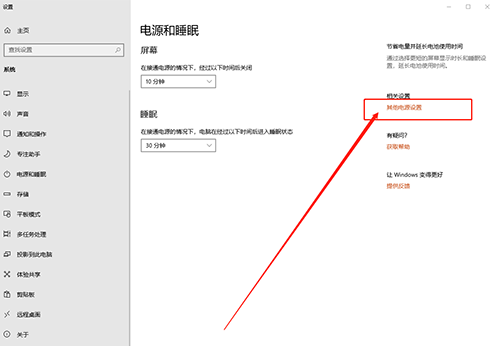
3.这时在弹出来的操作界面中,点击左边的“ 选择电源按钮的功能 ”。
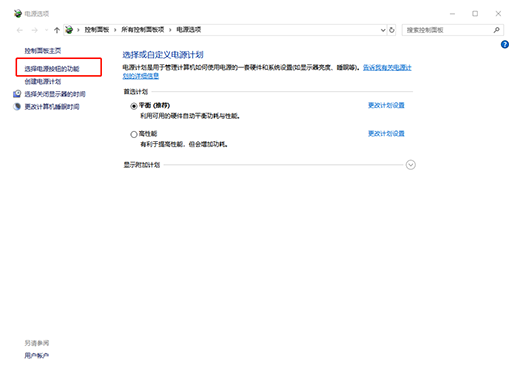
4.然后大家点击“ 更改当前不可用的设置 ”作用。
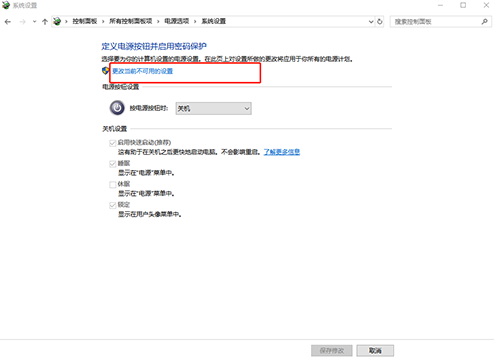
5.大家将“开启开机启动项”前的勾除掉,点击“保存修改”并撤出。
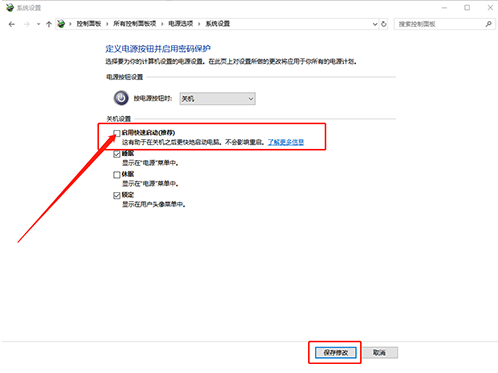
6.进行后,鼠标点击点击菜单栏,点击“cmd(管理人员)”选项。
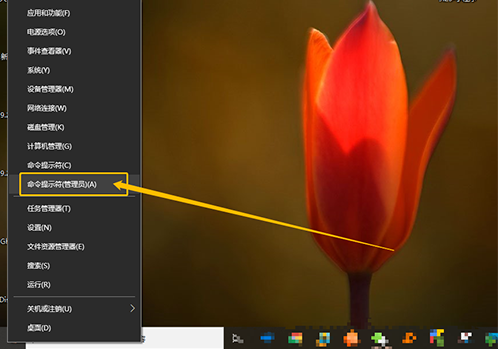
7.最终只需在cmd对话框中键入指令【bcdedit/set{default}bootmenupolicylegacy】并回车键,就可以修复传统式运行页面,这时大家启动按F8就可以进入安全模式啦。
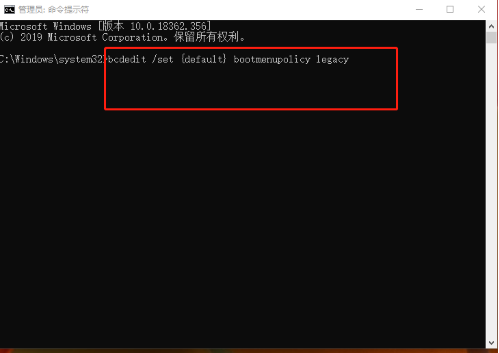
理论要掌握,实操不能落!以上关于《Win10系统软件如何进入安全模式?Win10进入安全模式方法》的详细介绍,大家都掌握了吧!如果想要继续提升自己的能力,那么就来关注golang学习网公众号吧!
声明:本文转载于:Win7之家 如有侵犯,请联系study_golang@163.com删除
相关阅读
更多>
-
501 收藏
-
501 收藏
-
501 收藏
-
501 收藏
-
501 收藏
最新阅读
更多>
-
416 收藏
-
209 收藏
-
424 收藏
-
157 收藏
-
159 收藏
-
180 收藏
-
101 收藏
-
318 收藏
-
239 收藏
-
296 收藏
-
463 收藏
-
388 收藏
课程推荐
更多>
-

- 前端进阶之JavaScript设计模式
- 设计模式是开发人员在软件开发过程中面临一般问题时的解决方案,代表了最佳的实践。本课程的主打内容包括JS常见设计模式以及具体应用场景,打造一站式知识长龙服务,适合有JS基础的同学学习。
- 立即学习 543次学习
-

- GO语言核心编程课程
- 本课程采用真实案例,全面具体可落地,从理论到实践,一步一步将GO核心编程技术、编程思想、底层实现融会贯通,使学习者贴近时代脉搏,做IT互联网时代的弄潮儿。
- 立即学习 516次学习
-

- 简单聊聊mysql8与网络通信
- 如有问题加微信:Le-studyg;在课程中,我们将首先介绍MySQL8的新特性,包括性能优化、安全增强、新数据类型等,帮助学生快速熟悉MySQL8的最新功能。接着,我们将深入解析MySQL的网络通信机制,包括协议、连接管理、数据传输等,让
- 立即学习 500次学习
-

- JavaScript正则表达式基础与实战
- 在任何一门编程语言中,正则表达式,都是一项重要的知识,它提供了高效的字符串匹配与捕获机制,可以极大的简化程序设计。
- 立即学习 487次学习
-

- 从零制作响应式网站—Grid布局
- 本系列教程将展示从零制作一个假想的网络科技公司官网,分为导航,轮播,关于我们,成功案例,服务流程,团队介绍,数据部分,公司动态,底部信息等内容区块。网站整体采用CSSGrid布局,支持响应式,有流畅过渡和展现动画。
- 立即学习 485次学习
